Umowa
Na naszej stronie internetowej używamy plików cookie, aby zapewnić Państwu jak najlepsze doświadczenia. Klikając "Akceptuj wszystko", wyrażają Państwo zgodę na stosowanie wszystkich plików cookie oraz na naszą politykę prywatności.
Samodzielne podpisywanie dokumentów (zaawansowane)
W tym samouczku wyjaśnimy, w jaki sposób można szybko i łatwo samodzielnie podpisać dokument.
Aktualizacja na 22.03.2023
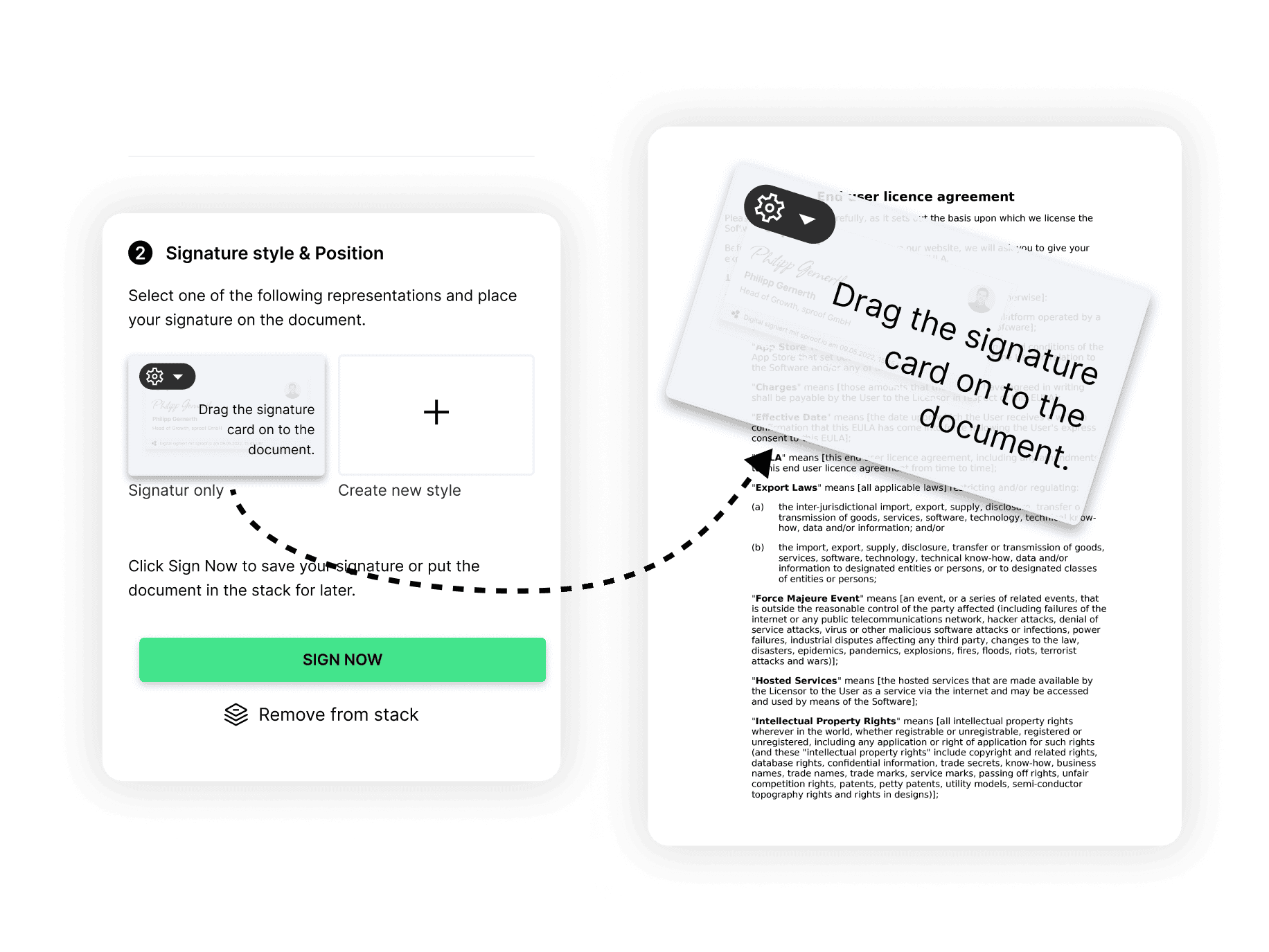
Referencje z filmu i powiązane linki:
- Artykuł na temat standardów podpisów i przypadków użycia
- Samouczek dotyczący zbierania podpisów ( bez przepływu pracy)
- Samouczek dotyczący zbierania podpisów (z przepływem pracy)

Referencje z filmu i powiązane linki:
- Artykuł na temat standardów podpisów i przypadków użycia
- Samouczek dotyczący zbierania podpisów ( bez przepływu pracy)
- Samouczek dotyczący zbierania podpisów (z przepływem pracy)

Krok po kroku
W tym samouczku pokażemy Państwu, jak używać sproof sign do legalnego podpisywania dokumentów za pomocą zaledwie kilku kliknięć.
Gdy znajdą się Państwo na pulpicie nawigacyjnym, mogą Państwo "przesłać dokument" w prawym górnym rogu.
Krok po kroku
W tym samouczku pokażemy Państwu, jak używać sproof sign do legalnego podpisywania dokumentów za pomocą zaledwie kilku kliknięć.
Gdy znajdą się Państwo na pulpicie nawigacyjnym, mogą Państwo "przesłać dokument" w prawym górnym rogu.


Proszę wybrać żądany dokument lub przeciągnąć i upuścić dokument na szary obszar przesyłania.
Następnie proszę kliknąć "Rozpocznij teraz", a dokument zostanie przesłany.
Proszę wybrać żądany dokument lub przeciągnąć i upuścić dokument na szary obszar przesyłania.
Następnie proszę kliknąć "Rozpocznij teraz", a dokument zostanie przesłany.


Proszę otworzyć dokument, klikając jego nazwę na pulpicie nawigacyjnym.
- Po otwarciu w edytorze mogą Państwo nawigować po dokumencie.
- Następnie proszę otworzyć zakładkę "Podpisz się".
Proszę otworzyć dokument, klikając jego nazwę na pulpicie nawigacyjnym.
- Po otwarciu w edytorze mogą Państwo nawigować po dokumencie.
- Następnie proszę otworzyć zakładkę "Podpisz się".


Proszę kliknąć "Typ podpisu", aby wybrać żądany standard podpisu. W tym przykładzie użytkownik ma tylko jedną licencję użytkownika i może podpisać dokument za pomocą zaawansowanego "sproof standard".
Jeśli posiadają Państwo licencję User+ ze sproof sign, mają Państwo również możliwość zidentyfikowania i użycia standardowego podpisu QES sproof sign. Wszystkie ważne informacje na temat różnych standardów podpisu i przypadków użycia można znaleźć tutaj .
Proszę kliknąć "Typ podpisu", aby wybrać żądany standard podpisu. W tym przykładzie użytkownik ma tylko jedną licencję użytkownika i może podpisać dokument za pomocą zaawansowanego "sproof standard".
Jeśli posiadają Państwo licencję User+ ze sproof sign, mają Państwo również możliwość zidentyfikowania i użycia standardowego podpisu QES sproof sign. Wszystkie ważne informacje na temat różnych standardów podpisu i przypadków użycia można znaleźć tutaj .


- W tym przykładzie wybieramy podpis zaawansowany i
- i umieszczamy kartę podpisu na dokumencie. Rozmiar i umiejscowienie można dostosować do własnych potrzeb.
- Proszę kliknąć "Podpisz teraz", aby zakończyć proces podpisywania.
Można również podpisać dokument więcej razy, przeciągając wiele kart podpisu na dokument.
- W tym przykładzie wybieramy podpis zaawansowany i
- i umieszczamy kartę podpisu na dokumencie. Rozmiar i umiejscowienie można dostosować do własnych potrzeb.
- Proszę kliknąć "Podpisz teraz", aby zakończyć proces podpisywania.
Można również podpisać dokument więcej razy, przeciągając wiele kart podpisu na dokument.


Mogą Państwo natychmiast pobrać podpisany dokument. Ponadto dokument jest przechowywany w Państwa pulpicie nawigacyjnym, do którego można szybko przejść za pomocą przycisku "Przejdź do początku". Tam dokumenty są dostępne w każdej chwili.
Mogą Państwo natychmiast pobrać podpisany dokument. Ponadto dokument jest przechowywany w Państwa pulpicie nawigacyjnym, do którego można szybko przejść za pomocą przycisku "Przejdź do początku". Tam dokumenty są dostępne w każdej chwili.


Życzymy Państwu wiele przyjemności i wielu nieskomplikowanych procesów podpisywania.
Życzymy Państwu wiele przyjemności i wielu nieskomplikowanych procesów podpisywania.